Можно ли использовать нетбук как сервер
Содержание статьи
Домашний сервер из старого ноутбука
С помощью нехитрых приемов вы сумеете настроить и дооснастить свой лэптоп, после чего его можно будет использовать в качестве сервера для создания и хранения резервных копий данных, торрент-клиента с режимом работы 24х7 и сетевого видеорекордера.
 Потоковая передача данных: видео хранится на сервере, а воспроизводится через локальную сеть на смартфоне или планшете. И все это очень просто! Достаточно лишь превратить свой старый ноутбук в сервер, следуя нашим нехитрым советам Не спешите отправлять старый ноутбук на свалку: он может оказаться полезен в качестве домашнего сервера. Воспользовавшись нехитрыми приемами, вы сумеете приспособить компьютер к непрерывной работе и установить соответствующее программное обеспечение, возможности которого превосходят функциональность NAS.
Потоковая передача данных: видео хранится на сервере, а воспроизводится через локальную сеть на смартфоне или планшете. И все это очень просто! Достаточно лишь превратить свой старый ноутбук в сервер, следуя нашим нехитрым советам Не спешите отправлять старый ноутбук на свалку: он может оказаться полезен в качестве домашнего сервера. Воспользовавшись нехитрыми приемами, вы сумеете приспособить компьютер к непрерывной работе и установить соответствующее программное обеспечение, возможности которого превосходят функциональность NAS.
Старым ноутбукам в большинстве случаев не хватает вычислительной мощности, однако для серверных задач ее более чем достаточно. Намного важнее наличие высокоскоростного интерфейса, такого как eSATA, FireWire или гигабитного Ethernet. Ноутбуки, оснащенные довольно «прожорливыми» настольными процессорами, или устройства с интерфейсом USB 1.0 (выпущенные до 2002 года) для этого непригодны.
Лэптоп можно установить в любом прохладном вентилируемом месте, так как управлять сервером можно будет на расстоянии. Самым быстрым и надежным способом подключения ноутбука к маршрутизатору является сетевой кабель. Если в сети планируется задействовать принтер, его нужно подсоединить напрямую. Для использования в качестве цифрового видеорекордера ноутбуку необходим цифровой ресивер стандарта DVB-T или антенный разъем.
Наращиваем дисковое пространство
Одним из важнейших условий работы домашнего сервера является достаточный объем места на диске. Но на старых ноутбуках он зачастую весьма ограничен. Это означает, что необходимо добавить к комплектации лэптопа надежный накопитель. Можно, конечно, заменить старый винчестер новым, емкостью до 750 Гбайт. Но это влечет за собой необходимость переустановки операционной системы и программ. Поэтому мы рекомендуем подключение внешнего жесткого диска.
НАКОПИТЕЛЬ: 2,5 ИЛИ 3,5 ДЮЙМА?
Преимуществом 2,5-дюймовых жестких дисков является их компактность и бесшумность, а также отсутствие блока питания. Когда домашний сервер переходит в ждущий режим, они отключаются и не потребляют электроэнергию. Однако их емкость составляет не более 1 Тбайт, и стоят они относительно дорого. Более крупные 3,5-дюймовые модели при схожих ценах отличаются большей емкостью, но для них требуется блок питания, который расходует энергию даже в режиме ожидания. Одним словом, тем, кому для постоянного использования необходим накопитель емкостью не менее 1 Тбайт, мы рекомендуем выбрать 3,5-дюймовый жесткий диск, в противном случае достаточно 2,5-дюймовой модели. При покупке также необходимо обратить внимание на используемый интерфейс, так как между ними наблюдаются существенные различия по скоростным показателям.
КАКОЙ ИНТЕРФЕЙС ЛУЧШЕ?
Любой ноутбук, подходящий для работы в качестве сервера, оснащен портами USB 2.0. Но этот старый стандарт с пропускной способностью около 25 Мбит/с окажется узким местом для внешнего жесткого диска, скорость передачи данных которого в четыре раза больше. Впрочем, в зависимости от типа домашней сети скорость USB 2.0 может оказаться вполне достаточной. Например, если маршрутизатор или ноутбук подключены не по гигабитному Ethernet, они могут обмениваться данными лишь на 12 Мбит/с. Скорость обмена информацией между компьютерами, объединенными в беспроводную локальную сеть, тоже невелика — до 20 Мбит/с. Впрочем, если вам не приходится регулярно «гонять» по сети много файлов размером в несколько гигабайт, такие показатели довольно приемлемы.

Если лэптоп оснащен слотом ExpressCard, к нему можно подключить контроллер с портами USB 3.0 Несмотря на то что ноутбук оснащен портами USB 2.0, при покупке жесткого диска следует выбрать модель с USB 3.0. Ее можно будет быстро заполнить данными с современного ПК, а после этого подключить к ноутбуку, выполняющему функции сервера. Если же вы работаете с гигабитной сетью и планируете хранить на домашнем сервере видео высокого разрешения, USB 2.0 вам не подойдет ввиду своей низкой пропускной способности. Поэтому по возможности используйте жесткий диск с eSATA или FireWire, если ноутбук оснащен одним из этих интерфейсов. При наличии слота ExpressCard можно подключить контроллер с двумя портами USB 3.0, а к нему — винчестер с поддержкой высокоскоростного стандарта.
ПОДСОЕДИНЕНИЕ ВНЕШНЕГО ЖЕСТКОГО ДИСКА SATA
В крайнем случае можно попытаться заменить ненужный оптический привод дополнительным винчестером. Шасси для установки жестких дисков в отсек DVD-привода предлагают некоторые производители (например, Dell, Lenovo и HP). Если оптический привод подключен посредством SATA, то при наличии определенных навыков через открытый отсек можно вывести кабель SATA/eSATA.
Подготовка к непрерывной работе
ПРАВИЛЬНОЕ ХРАНЕНИЕ АККУМУЛЯТОРА
Для работы в режиме сервера аккумулятор не требуется — непрерывная работа от сетиь даже наносит ему вред. Поэтому храните батарею с уровнем заряда около 75% отдельно и подзаряжайте ее три-четыре раза в год.
НАСТРОЙКА WINDOWS

Даже в режиме минимального энергопотребления мощности процессора хватит для большинства серверных задач В настройках электропитания выберите схему управления питанием с минимальным энергопотреблением и установите «Ждущий режим через 20 минут». В дополнительных настройках позаботьтесь о том, чтобы ноутбук продолжал работать с закрытой крышкой. Если лэптоп будет перегреваться, крышку придется открыть. В диспетчере устройств откройте свойства сетевого адаптера и на вкладке «Управление электропитанием» активируйте опцию «Разрешить устройству вывод компьютера из ждущего режима».
НАСТРОЙКА СЕТИ
Чтобы сервер всегда был доступен по одному IP-адресу, через веб-интерфейс вашего маршрутизатора присвойте ему статический IP. Для этого понадобится MAC-адрес ноутбука. Чтобы узнать его, кликните по «Пуск|Выполнить: cmd» и наберите в командной строке «ipconfig –all». В строке «Physical Addres» содержится MAC-адрес сетевого контроллера вашего лэптопа. Как привязать статический IP к MAC-адресу, читайте в документации к роутеру, поскольку у различных моделей эта настройка может находиться в разных разделах меню.
УДАЛЕНИЕ НЕНУЖНЫХ ПРОГРАММ
Чтобы освободить место на диске и свести к минимуму потенциальные уязвимости в системе безопасности, следует деинсталлировать все программы, которые больше не будут использоваться.
Файловый сервер и бэкап
Ваш новый сервер можно использовать для хранения всех копий данных со всех устройств в сети. Создайте на подключенном к нему внешнем жестком диске папку «Резервные копии», а в ней — подпапки для каждого сетевого компьютера. Откройте общий доступ к директории: щелкнув по ней правой кнопкой мыши, выберите пункт «Свойства» и вкладку «Доступ». Для начала настроек по умолчанию будет достаточно.
На клиентских ПК найдите созданную сетевую папку в Проводнике, введя в адресной строке «[Имя компьютера-сервера][Имя общей папки]». При регулярном создании резервных копий рекомендуется подключить эту папку на клиентском ПК в качестве сетевого диска. Для этого в Проводнике «клиента» кликните по «Сервис | Подключить сетевой диск» (в Windows Vista и 7 следует вызвать панель меню нажатием на «Alt»). В верхнем раскрывающемся списке выберите нужную букву диска, а в поле «Папка» укажите сетевой путь — например, «homeserverworking_pc». Если сервер постоянно остается включенным, отметьте флажком пункт «Восстанавливать при входе в систему», чтобы сетевой диск автоматически подключался и отображался в Проводнике.
СОЗДАНИЕ РЕЗЕРВНЫХ КОПИЙ НА ДОМАШНЕМ СЕРВЕРЕ
На подготовленном таким образом сетевом диске можно сохранять резервные копии с помощью привычного программного обеспечения — например, посредством функции Windows «Архивация данных». Более эффективным является сетевое решение Unison, которое работает одновременно и на сервере, и на клиентских ПК и обеспечивает быструю синхронизацию данных.
Копии данных в «облаке»
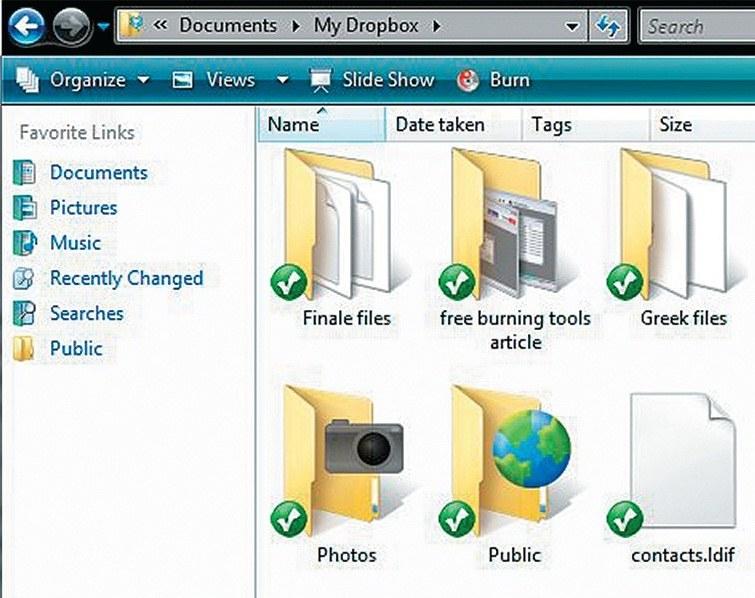
«Облачное» резервное копирование Домашний сервер сохраняет файлы с помощью Dropbox в онлайн-хранилище Поскольку домашний сервер может работать и ночью, он располагает достаточным временем для синхронизации своих данных и резервных копий клиентских компьютеров с «облачным» хранилищем. Те, кто использует сервис Dropbox, могут с помощью специального программного обеспечения интегрировать его с домашним сервером, подключив в качестве сетевого диска, и организовать график синхронизации для заданных папок. Если вы пользуетесь сервисом SkyDrive, который входит в категорию служб Windows Live, вам понадобится скачать с сайта проекта программу Windows Live Mesh и при запуске выбрать папки для синхронизации. После этого домашний сервер будет ежедневно сохранять важные данные в «облаке».
Удаленное управление загрузками
Домашний сервер в виде полноценного ПК превосходит любую сетевую систему хранения данных, когда речь заходит о загрузке контента (в сеть или из сети). Дело в том, что специализированный сетевой HDD может выполнять только предусмотренные изготовителем операции по закачке, тогда как домашний сервер на базе ноутбука способен справляться с задачами, связанными с передачей данных в обоих направлениях. Добавить задание на загрузку какого-либо файла вы сможете по домашней сети и за ее пределами с помощью программы TeamViewer. После этого оно будет выполняться самостоятельно, не требуя вашего внимания.
Если вы не хотите, чтобы процессы загрузки на домашнем сервере влияли на скорость соединения на других компьютерах, необходимо произвести некоторые настройки. На топовых моделях роутеров можно назначить приоритет для каждого устройства в cети. Если в вашем маршрутизаторе такие функции отсутствуют, то можно настроить каждую программу, создающую нагрузку на сетевое соединение. Например, для резервного копирования можно выбрать ночное время, а для торрент-клиентов ограничить скорость раздачи и закачек и настроить ее в зависимости от времени суток.
ПРОГРАММНОЕ ОБЕСПЕЧЕНИЕ ДЛЯ ЗАГРУЗКИ ДАННЫХ В СЕТЬ И ИЗ СЕТИ
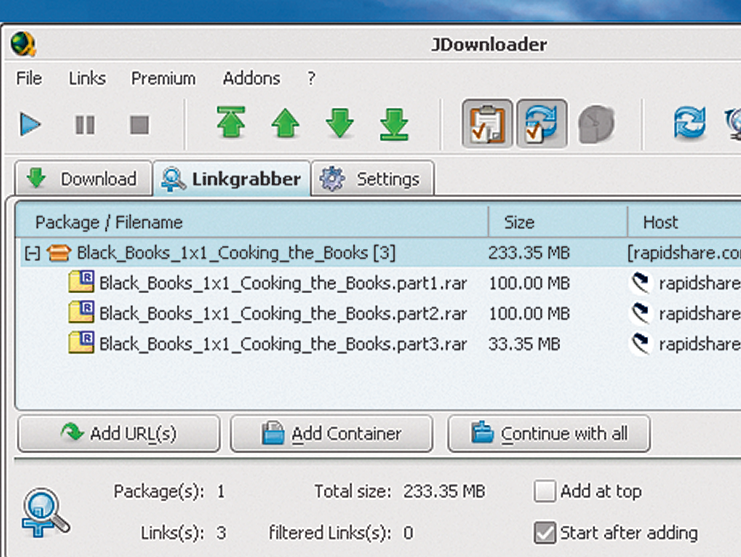
Осуществлять длительные закачки можно с помощью программы JDownloader Для большинства сетевых задач подойдет любой браузер. Кроме того, в работе могут пригодиться бесплатные программы для загрузки данных: FileZilla, μTorrent и JDownloader.
Домашний сервер в качестве центра печати
К принтерам, подключенным к домашнему серверу, также можно открыть общий доступ. Так, можно отправлять документы на печать с любого компьютера домашней сети, в том числе и через беспроводное сетевое соединение. Для этого следует подключить принтер к серверу и установить драйверы. Щелчком правой кнопки мыши откройте общий доступ к печатающему устройству и подключите его ко всем клиентским ПК в качестве сетевого принтера, выбрав «Устройства и принтеры» (Windows Vista и 7) или «Принтеры и факсы» (Windows XP). Если клиент домашней сети не находит драйверы, загрузите их с сайта производиеля, распакуйте исполняемый INF-файл и укажите в диалоговом окне установщика Windows каталог, где он находится.
Потоковая передача мультимедиа
Современные телевизоры и Blu-ray-плееры воспроизводят файлы AVI и MKV. Удобнее всего, когда они проигрываются непосредственно с домашнего сервера через сеть. Для этого необходимо серверное программное обеспечение с поддержкой UPnP, которое осуществляет поиск мультимедийных файлов в домашнем хранилище и предлагает их в таком виде, чтобы клиентские ПК могли ими воспользоваться. Но имейте в виду, что стандарт UPnP проработан недостаточно детально, что иногда приводит к проблемам с совместимостью.
УСТАНОВКА UPNP-СЕРВЕРА
В большинстве случаев оптимальная совместимость достигается при инсталляции программного обеспечения от производителя. Например, для Blu-ray-плееров и телевизоров Samsung существует UPnP-сервер Allshare. У бесплатных серверов UPnP, таких как TVersity,иногда возникают проблемы совместимости с конечными устройствами. В качестве альтернативы можно воспользоваться медиасервером PS3, который предназначен для работы с игровыми консолями, выступающими в качестве клиентов. В диалоговом окне настройки программы необходимо указать, в каких каталогах она должна искать мультимедийные данные. По окончании настройки домашний сервер будет доступен в меню всех устройств сети, поддерживающих UPnP. Чтобы организовать потоковую передачу на мобильный гаджет, установите на него плеер с поддержкой UPnP — YXPlayer для iOS или UPnPlay для Android.
Запись и трансляция телепередач

Домашний сервер способен непрерывно записывать и транслировать телепередачи через локальную сеть Постоянно включенный компьютер предоставляет великолепную возможность для его использования в качестве видеорекордера. Для этого требуется только ТВ-тюнер с интерфейсом подключения USB, программное обеспечение которого настраивается через TeamViewer. К папке, в которой будут храниться записываемые передачи, также должен быть открыт общий доступ. Потоковая трансляция текущей передачи осуществляется через TV Scheduler Pro и плагин JTVLANServer (есть на DVD). Установите TV Scheduler и настройте его через веб-интерфейс (http:[IP-адрес домашнего сервера]:8420). Затем инсталлируйте JTVLANServer на домашний сервер, а JTVLANClient — на клиентский компьютер.
Дистанционное управление домашним сервером
Всеми функциями домашнего сервера, которыми обладает ноутбук, можно управлять на расстоянии с помощью программы TeamViewer. Приложение также позволит просматривать веб-сайты с Flash-контентом на iPad и iPhone.
НАСТРОЙКА ПРОГРАММЫ TEAMVIEWER
Установите TeamViewer на сервере и на клиентском компьютере и создайте в программе учетную запись. Для этого щелкните по кнопке «Мои компьютеры», расположенной внизу справа. Через меню «Соединение | Настройка неконтролируемого доступа» присвойте серверу постоянное имя и пароль, и он появится в списке «Мои компьютеры» или на зашифрованном веб-сайте https://login.teamviewer.com после выполнения входа. Двойным кликом запустите функцию удаленного управления. Чтобы скопировать файлы с сервера или на сервер, щелкните по кнопке «Передача файлов», которая отображается в верхней части окна дистанционного управления.
ВОСПРОИЗВЕДЕНИЕ FLASH-ВИДЕО НА ПЛАНШЕТЕ IPAD
Измените разрешение экрана домашнего сервера на 1024х768 пикселей, установите бесплатную программу TeamViewer на iPad и укажите используемую для нее учетную запись. Теперь вы можете управлять домашним сервером с планшета, в том числе запускать его браузер и загружать веб-сайты с Flash-контентом. Для навигации по ним и простых браузерных игр производительности будет достаточно. Но хотя на планшете iPad можно будет просматривать Flash-видео, воспроизведение может сопровождаться небольшими задержками в зависимости от пропускной способности вашей сети. Кроме того, придется смириться с отсутствием звука. Для специалистов: свободная система FreeNAS
С помощью ОС FreeNAS вы сумеете по образцу создать систему NAS с веб-интерфейсом. Ее можно запускать с USB-флешки, а жесткий диск использовать для хранения данных. FreeNAS применяет файловую систему ZFS, которая предлагает мощные инструменты для создания снимков ОС, подобных создаваемым с помощью программы TimeMachine от Apple. FreeNAS предлагает все необходимые функции, но установка является сложной.
ИНСТАЛЛЯЦИЯ
Эту операционную систему, предназначенную для сетевых накопителей, можно установить в качестве основной на жесткий диск или запускать компьютер с «живой» флешки с FreeNAS. Все необходимые инструкции по установке можно найти на русскоязычном сайте проекта www.freenas.org.
Источник
Делаем из нетбука карманный web-сервер.
На данный момент мощность большинства мобильных устройств класса ноутбук или нетбук вполне достаточна для того, чтобы использовать их в качестве легкого, мобильного сервера. Я не вытерпел и сделал из своего нетбука Asus EeePC 900 сервер, который выступает в роли WEB-сервера (LAMP), хранилища для файлов (FTP) и кода (GIT, GitWeb)… И для этого достаточно пары-тройки часов времени, нетбук, интернет и дистрибутив Debian (в целом можно и другой, но я предпочитаю его, как простой и удобный).
Итак, поехали…
Подготовимся
Для начала подготовьте носитель, с которого будете ставить Debian. Один из самых простых вариантов — использование USB-накопителя (флешки, вполне достаточно 256Мб, если используете Debian netinstall) и программы Unetbootin (напоминаю, что эта утилита есть и для Windows и для Linux, доступна из стандартного репозитория Ubuntu).
Ставим на нетбук (или выбранное вами устройство) Debian. Для своего нетбука я выбрал Debian Lenny i386. Подробно описывать не буду, как ставить, об этом можно прочитать тут, но дам пару рекомендаций:
- размечайте диски на свой вкус, но для /var выбирайте более быстродействующий диск (у меня на нетбуке первый физический диск более быстрый, чем второй);
- при установке не выбирайте «Окружение рабочего стола», вполне достаточно будет «Стандартная система», ну и еще может «Для ноутбука» (если устройство действительно ноутбук);
Выберем ПО
Вкратце, чтоже мы будем ставить на наше устройство, чтобы превратить его в настоящий сервер? Итак, это:
- В качестве WEB-сервера будем использовать Zend Server Community Edition. Эта сборка наиболее проста в установке и богата по функциональности;
- В качестве FTP-сервер будем ставить vsftpd. Достаточно простой в настройке ftp-сервер;
- В качестве почтового сервиса я по старой привычке использую sendmail с заглушкой в стиле Denwer, когда все письма складываются в отдельную папку, а не рассылаются по всему интернету. На всякий случай хочу сказать, что мои взгляды не все разделяют :);
- Ну и для хранилища кода используем GIT вместе с Gitweb, чтобы просматривать через браузер.
Также для удобства не забудем поставить следующие утилиты:
- mc — всего лишь удобный консольный двухпанельный файловый менеджер;
- screen — утилита для запуска мультисессий в консоли;
- htop — простая и наглядная утилита, показывающая нагрузку на сервер, расход памяти и список процессов;
- mutt — очень простой консольный почтовый клиент, используем для чтения почты;
Устанавливаем ПО
- Zend Server Community Edition
- vsftpd
- sendmail
- git + gitweb
Понимающим английский язык я советую прочитать официальное руководство по установке сервера на deb-дистрибутив, а в своей заметки напишу вкратце.
Итак, для удобства авторизуемся под пользователем root. Дальнейшие команды рассчитаны именно на привелегии суперпользователя, иначе в необходимых местах достаточно вписать sudo.
Сначала подключаем к нашей системе репозиторий от компании Zend:
добавим в список репозиториев nano /etc/apt/source.list
там вписываем deb https://repos.zend.com/zend-server/deb server non-free
теперь импортируем ключ и обновляем список пакетовwget https://repos.zend.com/zend.key -O- | apt-key add —
aptitude update
Затем устанавливаем основную часть и ставим дополнительные пакеты:
для PHP 5.2
aptitude install zend-server-ce-php-5.2
aptitude install php-5.2-extra-extensions-zend-server control-panel-zend-server phpmyadmin-zend-server
для PHP 5.3
aptitude install zend-server-ce-php-5.3
aptitude install php-5.3-extra-extensions-zend-server control-panel-zend-server phpmyadmin-zend-server
В процессе установки дополнений (вторая строчка) понадобится также вписать пароль для суперпользователя root, имеющего неограниченный доступ к базам данных MySQL (не путайте с системным пользователем root, который имеет доступ ко всей системе). Установленного ПО более чем достаточно для полноценной работы в качестве WEB-сервера, а набор расширений для php удовлетворит практически 90% всех потребностей современных сайтов.
Ставится очень просто одной командой aptitude install vsftpd
Затем отредактируем настроечный файл nano /etc/vsftpd.confгде включим следующие значения (достаточно убрать символ # перед строкой со значением):
local_enable=YES
write_enable=YES
chroot_local_user=YES
Эти значения позволят подключатся к сервер пользователям, заведенным в системе, записывать на сервер файлы и при этом не иметь возможности выйти за пределы своей домашней папки.
Также на всякий случай отключим анонимный доступ, поставив символ # перед значением anonymous_enable=YES
Теперь достаточно перезагрузить сервер командой /etc/init.d/vsftpd restart чтобы внесенные изменения стали доступны.
Ставится также одной командой aptitude install sendmail хотя и придется принять решение об удалении Exim (можно смело удалять).
Настройка заглушки делалась мной по следующей инструкции
Для чтения писем я использую консольный почтовый клиент mutt, запуская его командой mutt -f /var/mail/sendmail
Основное описание процедуры установки и настройки GIT я брал из это инструкции, но мой алгоритм немного отличается, потому взял на себя смелость воспроизвести весь путь полностью. Git достаточно поставить при помощи следующей команды aptitude install git-core perl perl-base perl-modules
Создаем пользователя git и папку для хранения репозиториев
useradd notes
groupadd notes
usermod -G notes notes
passwd git
mkdir /opt/git
chown git:git /opt/git
Проект создается по следующему алгоритму:
на сервере авторизоваться под пользователем git и выполнить команды mkdir -p /opt/git/project.git
cd /opt/git/project.git
git —bare init
Естественно, вместо project выставить нужное вам название.
Затем на клиенте инициализируем и передаем на сервер файлы (если проект уже есть, либо следует создать хотя бы один пустой файл, чтобы коммит прошел) cd project
git init
git add .
git commit -m ‘First commit’
git remote add origin git@git.yourserver.com:/opt/git/project.git
git push origin master
Важно понять, что я только лишь для упрощения не настраиваю и на рассматриваю доступ через ssh к серверу по ключам, поэтому каждый раз при подключении к серверу надо будет вводить пароль пользователя git. Вот в общем то и вся процедура.
В целом этого уже достаточно для работы GIT-репозитория, но для удобства мы настроим Gitweb для доступа через браузер.
Итак, скачиваем исходные коды gitweb cd /tmp
git clone git://git.kernel.org/pub/scm/git/git.git
компилируем скрипт cd git/
make GITWEB_PROJECTROOT=»/opt/git» prefix=/usr gitweb/gitweb.cgi и устанавливаем в папку для доступа из браузера cp -Rf gitweb /var/www/www.yoursite.com/html
chown -Rc git:www-data /var/www/www.yoursite.com/html Естественно, вместо www.yoursite.com вам следует вписать имя своего сервера. Также для доступа надо будет настроить виртуальный хост в apache. Достаточно создать файл /etc/apache2/sites-available/www.yoursite.com со следующим содержимым:
<VirtualHost *:80>
ServerAdmin webmaster@www.yoursite.com
ServerName www.yoursite.com
DocumentRoot /var/www/www.yoursite.com/html
DirectoryIndex index.php index.html gitweb.cgi
ErrorLog /var/log/apache2/error.www.yoursite.com.log
CustomLog /var/log/apache2/access.www.yoursite.com.log combined
<Directory ‘/var/www/www.yoursite.com/html’>
AllowOverride All
<Files gitweb.cgi>
SetHandler cgi-script
</Files>
</Directory>
</VirtualHost>
и включить виртуальный хост a2ensite www.yoursite.com
Перезагружаем сервер целиком и пользуемся. Удачи!
Источник